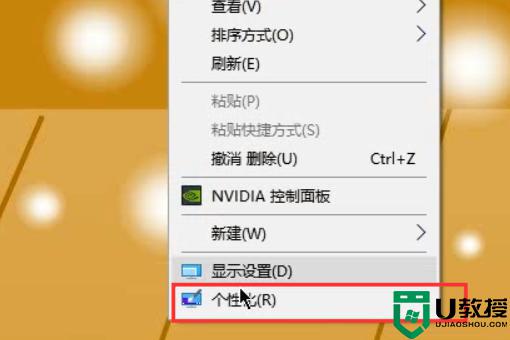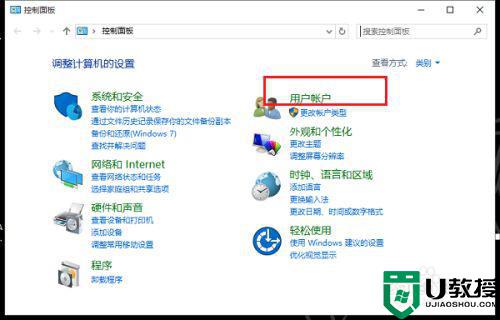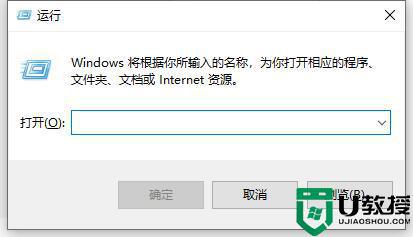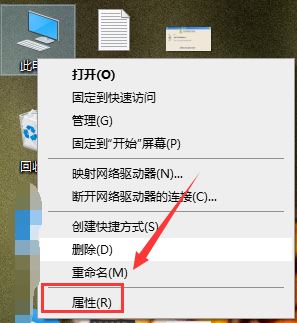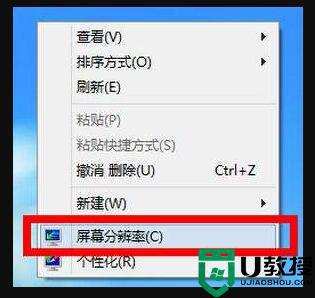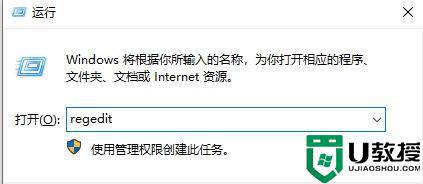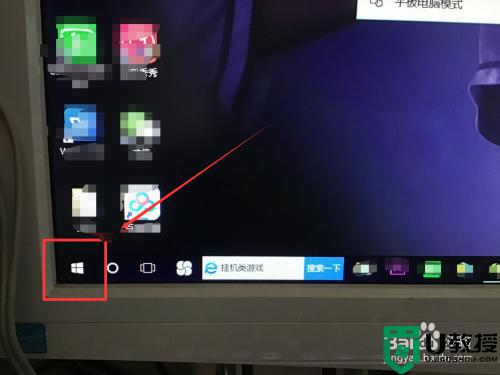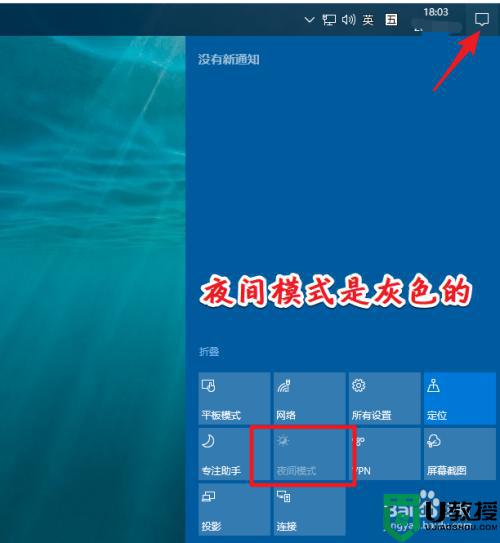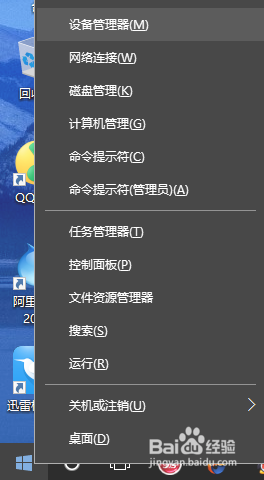局域网win10网络id灰色怎么回事 w10更改网络id是灰色的点不了如何解决
时间:2022-10-08作者:huige
通过局域网可以方便的共享文件夹等,可是有时候会碰到一些问题,比如近日有win10系统用户想要修改一下网络id,可是却遇到网络id是灰色的且点不了的情况,不知道该怎么办,如果你也有遇到一样的情况,那就跟着小编一起来学习一下w10更改网络id是灰色的点不了的详细解决方法吧。
推荐:系统之家win10免激活下载
解决方法:
1、右击此电脑选择“管理”。
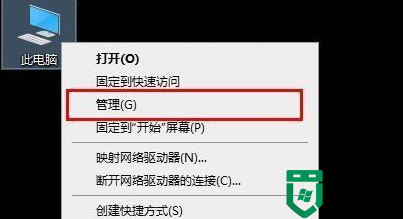
2、点击“服务和应用程序”。
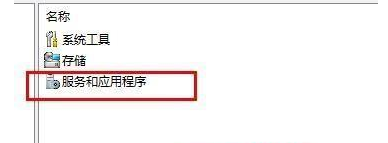
3、选择“服务”。
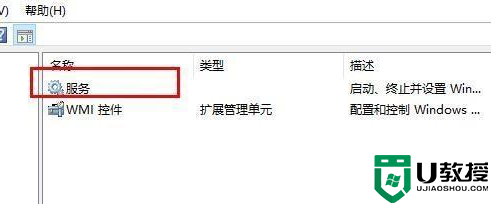
4、找到“workstations”右击点击“启动”。
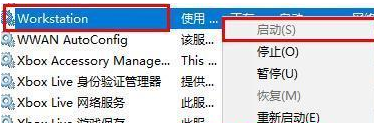
5、找到“TCp/ip netBios Helper”右击点击“启动”。
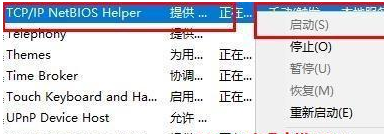
6、找到“server”右击点击“启动”即可。
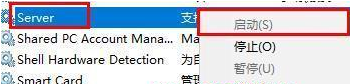
上述给大家讲解的就是局域网win10网络id灰色的详细解决方法,如果你有碰到一样情况的话,可以学习上面的方法步骤来进行解决吧。